Incognito-tila poistaa automaattisesti käytöstä kaikki selaimesi laajennukset. No, se on ainakin normaalia käytöstä. Hyvä uutinen on, että voit mukauttaa selaimesi asetuksia sallimaan laajennukset incognito-tilassa.
Laajennusten sallimisen vaiheet incognito-tilassa
Google Chromessa
- Napsauta Chromen valikkokuvaketta ja valitse Lisää työkaluja.
- Napsauta sitten Laajennukset luetellaksesi kaikki asentamasi laajennukset.

- Vaihtoehtoisesti voit myös osallistua chrome://extensions osoitepalkissa päästäksesi laajennusluetteloon.
- Napsauta laajennusta, jonka haluat suorittaa selaaessasi yksityisessä tilassa.
- Paina sitten Yksityiskohdat -painiketta.
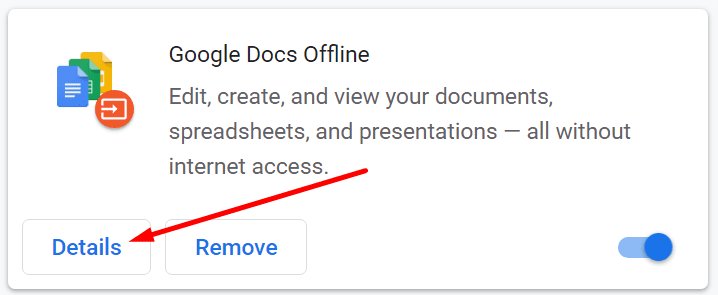
- Vieritä alas kohtaan Salli incognitossa.
- Ota tämä vaihtoehto käyttöön liu'uttamalla liukusäädintä oikealle.
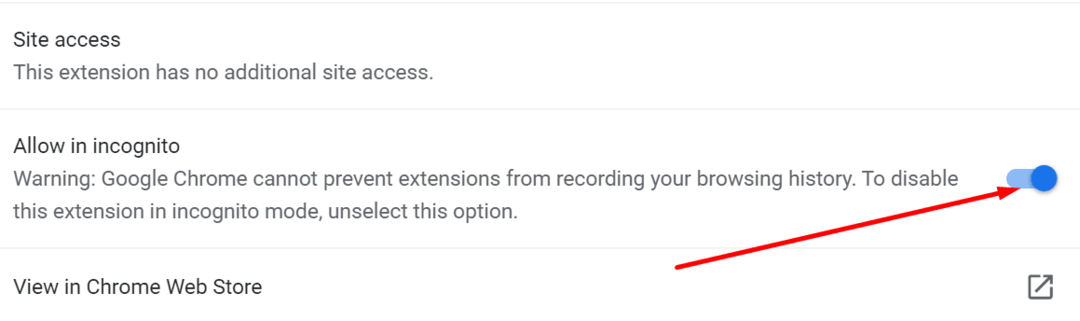
Tästä eteenpäin vastaava laajennus jatkaa toimintaansa, vaikka otat yksityisen tilan käyttöön.
Jos haluat ottaa useita laajennuksia käyttöön incognito-tilassa, sinun on toistettava jokainen laajennusprosessi.
Microsoft Edgessä
- Siirry eteenpäin ja napsauta selaimen valikkoa.
- Valitse Laajennukset.
- Klikkaa Yksityiskohdat käyttöön otettavan laajennuksen painiketta.
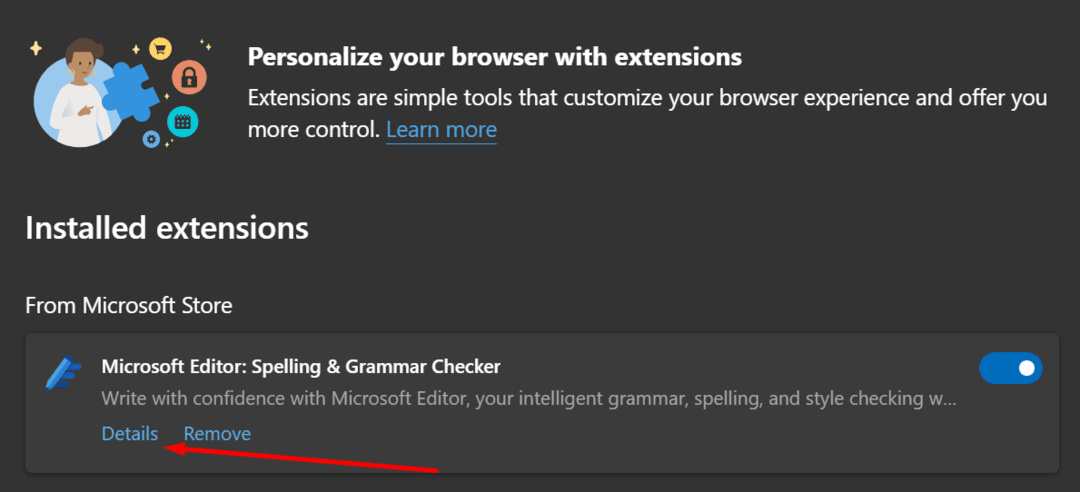
- Tarkista Salli inPrivatessa valintaruutu.
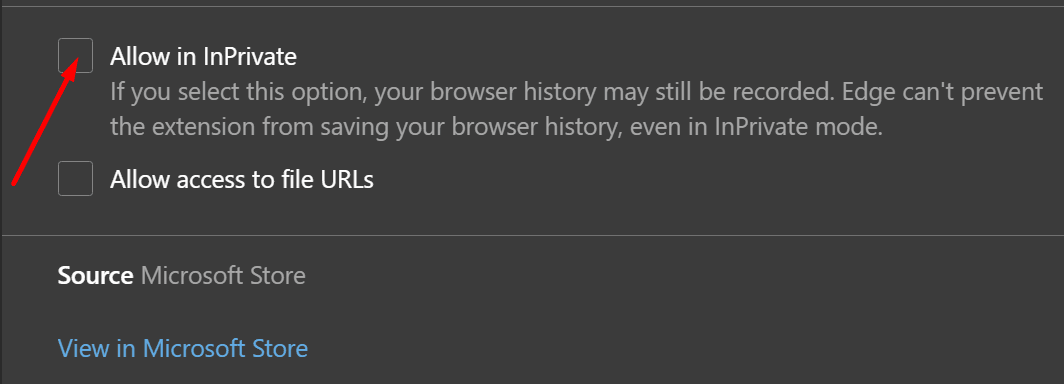
- Päivitä Edge, jotta muutokset tulevat voimaan.
Operassa
- Klikkaa Opera logo (vasen yläkulma).
- Valitse Laajennukset.
- Etsi laajennus, jonka haluat sallia incognito-tilassa.
- Tarkista Salli incognitossa valintaruutu.
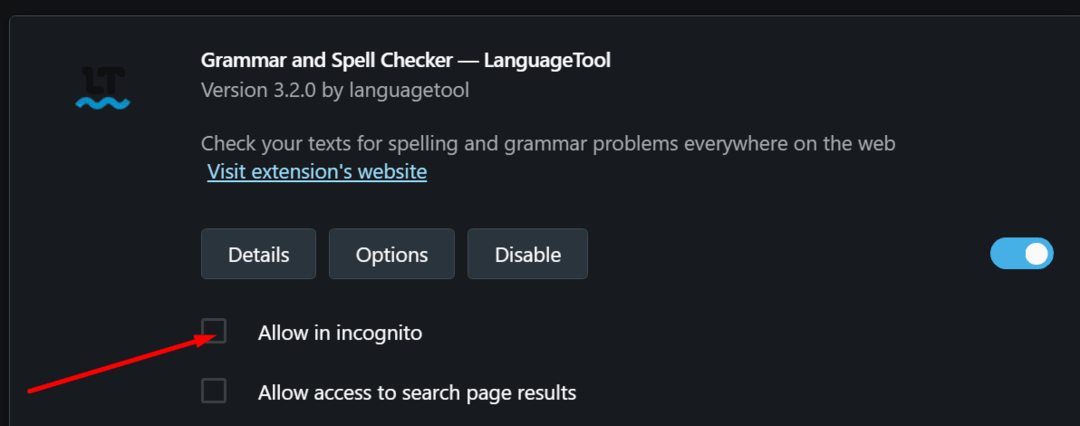
Kuten näet, noudatettavat vaiheet ovat melko samanlaisia kaikissa selaimissa.
Pitäisikö minun ottaa laajennukset käyttöön incognito-tilassa?
Nyt kun olemme nähneet, mitä vaiheita sinun on noudatettava salliaksesi laajennukset yksityisessä tilassa, vastataan toiseen yleiseen kysymykseen.
Onko turvallista ottaa laajennukset käyttöön incognito-tilassa? Incognito-tila sammuttaa laajennukset automaattisesti hyvästä syystä. Jotkut laajennukset seuraavat aktiivisesti verkkotoimintaasi ja tallentavat tietoja käyttäytymisestäsi.
Älä luota vain incognito-tilaan yksityisyyden vuoksi
Internetin selaaminen sisään Incognito-tila ei riitä pitämään tietosi yksityisinä. Vaikka incognito-tila estää monia seurantalaitteita ja mainoksia, se on harvoin täysin yksityinen.
Otetaan esimerkki. Oletetaan, että luet uutisia Chromella incognito-tilassa. Mutta tapa, jolla pääsit tuolle uutissivustolle, oli Google-hakukoneen kautta. Ja se ei ole yksityinen hakukone. Ymmärrät pointin.
Jos haluat lukea lisää verkkotietosuojasta, tutustu näihin oppaisiin:
- Tietosuojalainsäädäntö Yhdysvalloissa
- Miksi VPN: n Internet-palveluntarjoajaltasi tarjoama tietosuoja on tärkeää?
- Mitä tietojen tietosuoja tarkoittaa mainonnan tulevaisuudelle
- 10 parasta tietosuojaetua DuckDuckGon käytössä